INSV, wat staat voor Insta360 Panoramic Video, is een uniek videoformaat dat is gekoppeld aan Insta360-cameras. Hoewel Insta360 een reeks opmerkelijke apparaten heeft, zijn er momenten waarop onze INSV-videobestanden beschadigd kunnen raken tijdens het opnemen, overbrengen, converteren of een andere reden. Omdat een corrupt INSV-bestand van beperkt gebruik is, kun je in plaats daarvan overwegen het te repareren. Daarom laat ik je in dit bericht weten hoe je een INSV-videobestand op Mac of Windows kunt repareren met een beproefde oplossing.
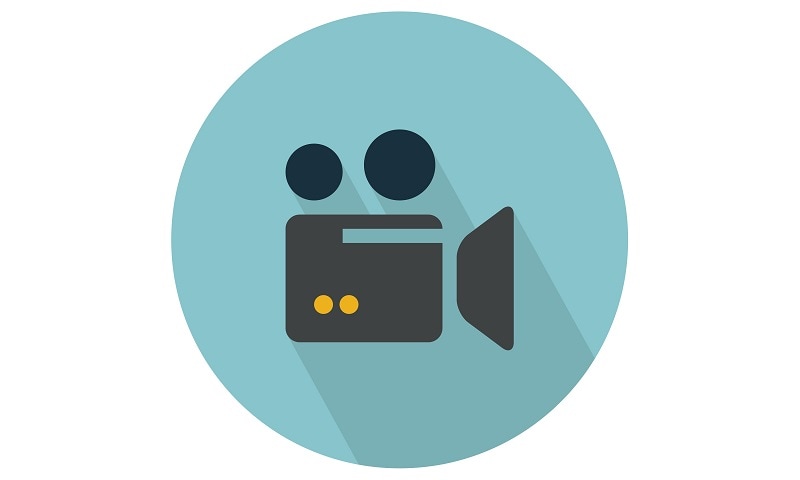
In dit artikel
Deel 1: Wat je moet weten over INSV Video Bestanden?
Zoals de naam al doet vermoeden, is het Insta360 Panoramic Video-formaat geassocieerd met het bereik van Insta360-cameras. Het is een eigen binair formaat dat eigendom is van Insta360 (en zelden wordt gebruikt in andere apps of editors).
Je weet misschien al dat Insta360 een populair assortiment cameras biedt (zoals ONE, ONE X, Titan, EVO, Nano, Air, etc.) die worden gebruikt om 360-graden en Virtual Reality HD-video's op te nemen. Daarom, als je de camera hebt gebruikt om 360-graden video's op te nemen, slaat deze ze op in een uniek INSV-formaat.
Hoe INSV-videobestanden te openen?
Na het opnemen van VR- of 360-gradenvideo's met uw camera, kun je ze gewoon naar uw Windows / Mac-systeem overbrengen. Later kun je de hulp van de Insta360 Studio-applicatie gebruiken om uw INSV-video's te bekijken of zelfs om te zetten naar MP4-indelingen.
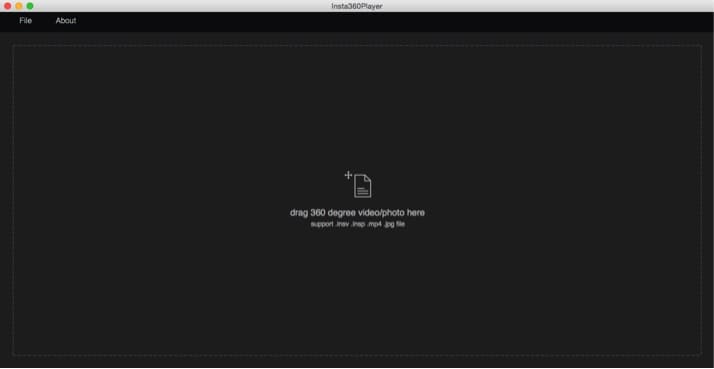
Daarnaast zijn er ook iOS- en Android Insta360 Player-apps waarmee je INSV-video's op je smartphones kunt bekijken.
Deel 2: Hoe repareer ik beschadigdeINSV-videobestanden op Windows en Mac?
Omdat INSV een uniek videoformaat is, converteren gebruikers het vaak naar andere formaten die deze video's kunnen beschadigen. Daarnaast kunnen er andere redenen zijn om INSV-video's te beschadigen tijdens het opslaan, overbrengen of opnemen.
Het goede nieuws is dat je eenvoudig INSV-videobestanden op Mac of Windows kunt repareren met een professionele tool zoals Wondershare Repairit. Het is een slimme doe-het-zelf-software die onmiddellijk allerlei belangrijke of kritieke problemen kan oplossen met uw INSV-video's.
- Wondershare Repairit staat bekend om uitzonderlijke resultaten in verschillende scenario's zoals pixelachtige video's, INSV-video's die niet laden, ontbrekende koptekst, synchronisatieproblemen, etc.
- Met Wondershare Repairit kun je meerdere video's laden en de software ze in één keer laten repareren (via de batchverwerking).
- Repairit ondersteunt het repareren van allerlei videoformaten zoals INSV, MP4, MOV, 3GP, FLV, AVI, en nog veel meer.
- Het beschikt over twee speciale reparatiemodi - Quick en Advanced. Hoewel de Quick Repair-modus onmiddellijk kleine problemen met je video's kan oplossen, kun je met de geavanceerde modus ernstig beschadigde video's repareren.
- Er is ook een mogelijkheid om eerst de resultaten van het reparatieproces op Repairit te bekijken en selectief je video's op te slaan op een locatie naar keuze.
Je kan ook de hulp van Wondershare Repairit gebruiken om INSV-videobestanden op Mac of Windows te repareren door deze basisinstructies te volgen:
Stap 1: Open Wondershare Repairit, en laad elke beschadigdeINSV-video
Om INSV-videobestanden op Windows of Mac te repareren, kun je eerst Wondershare Repairit op je computer installeren. Start nu de software, en ga naar de functie Video Repair vanaf de zijbalk. Zoals je zou klikken op het pictogram Toevoegen, zou een browservenster worden gestart, zodat je elk corrupt INSV-videobestand kunt lokaliseren en laden.

Nadat u de beschadigde INSV-video's hebt geladen, kun je gewoon hun gegevens op de interface controleren en op de knop Repair klikken om het proces te starten.

Stap 2: Repareer en bekijk je INSV-video's
Je kan gewoon even wachten en Wondershare Repairit je INSV-videobestand laten repareren op Windows / Mac. Na het voltooien van het proces, zal het gewoon de resultaten weergeven en je laten weten.

Op de native interface van Repairit kun je de resultaten controleren door te klikken op de knop Preview, of het oogpictogram. Je kan de herstelde video hier bekijken om te controleren of er nog steeds problemen mee zijn of niet.
Als jew INSV-video's ernstig beschadigd waren en je niet tevreden bent met het Quick Repair-resultaat, kun je in plaats daarvan op de functie Advanced Repair klikken om een professioneler videoherstelproces te maken.

Houd er rekening mee dat om de geavanceerde reparatie uit te voeren, je eerst een voorbeeldvideo moet laden. De voorbeeldvideo moet ook van het INSV-formaat zijn en op dezelfde Insta360-camera worden opgenomen als de beschadigdevideo.

Na het laden van de voorbeeld INSV-video kun je gewoon een tijdje wachten, omdat het Advanced Repair-proces meer tijd zou kosten dan de Quick Repair-scan. Zodra het proces is voltooid, wordt je op de hoogte gebracht en kun je de herstelde INSV-video bekijken op Repairit.
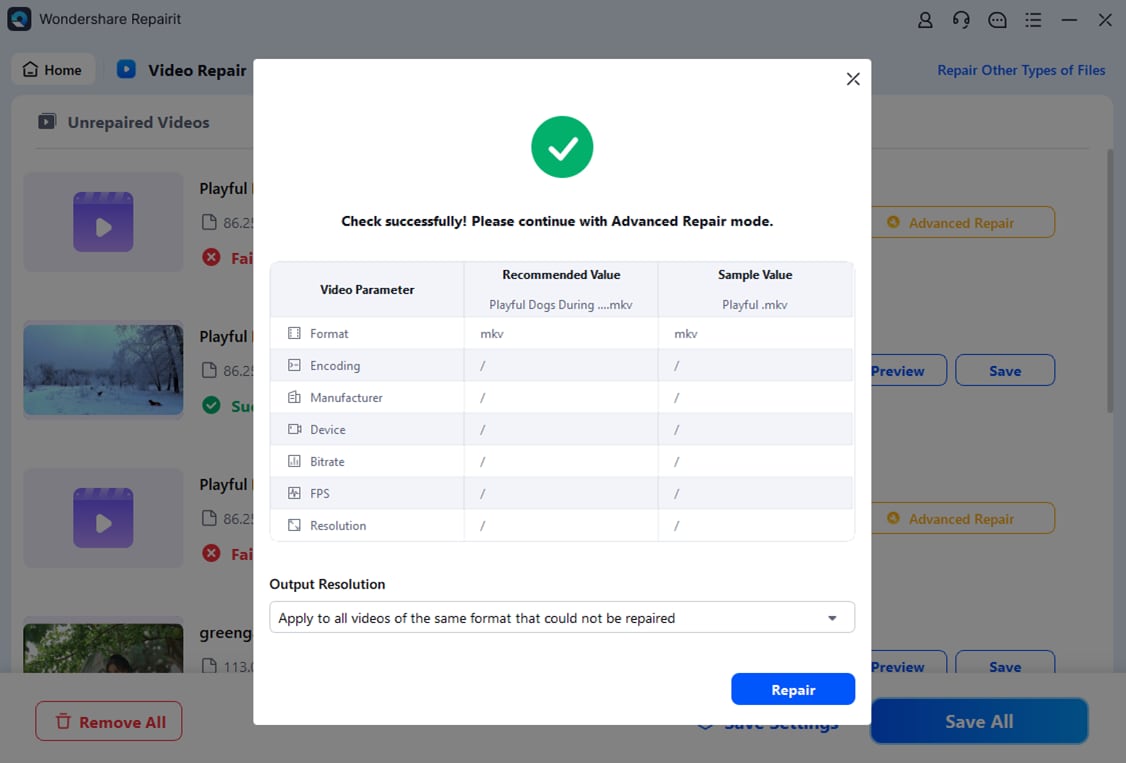
Stap 3: Bewaar de gerepareerde INSV-video op uw Mac/Windows-pc
Dat is het! Nadat je de preview van de herstelde INSV-video hebt gecontroleerd, kun je gewoon op de knop Opslaan klikken. Dit opent een browservenster, zodat je de herstelde INSV-video naar elke locatie op uw Mac of Windows-pc kunt exporteren.

Wie wist dat het repareren van je 360-graden INSV-video's zo eenvoudig zou zijn, toch? Omdat 360-graden video's gemakkelijk kunnen worden beschadigd, is het altijd raadzaam om een hulpprogramma voor het repareren van video's bij de hand te houden. Met een tool als Wondershare Repairit kun je bijvoorbeeld direct INSV-videobestanden repareren op Windows of Mac. Zoals je kunt zien, heeft de tool twee speciale reparatiemodi die beschadigdeen beschadigde video's in alle gangbare scenarios gemakkelijk kunnen repareren. Voel je vrij om Wondershare Repairit te gebruiken om INSV-videobestanden op Mac / Windows als een pro te repareren, en deze gids met je vrienden te delen om hen ook te helpen.
